単純に順位に応じてグラフ対象を並べ替えるグラフです
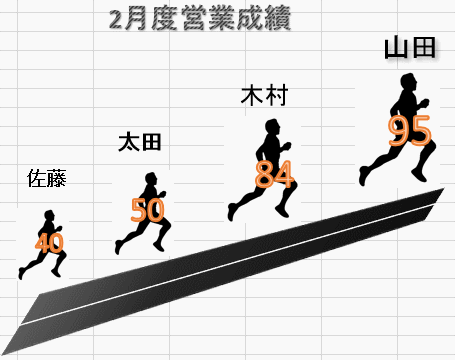
エクセルのグラフ機能は全く使用していません
左上の順位は関数を使用しており、自動的に点数に応じて順位をつけます
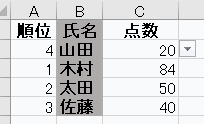
上の表では氏名が固定されていますが、グラフの右側では順位固定の表が別にあり、順位固定の表に反映された内容をグラフで表示する仕組みになっています


10と2の法則とはいつも自分でRPAを開発する際に心がけていることだ
詳細を説明する前に以下、背景となることを述べたいと思う
1.RPAの対象業務はこれまでのシステム化対象業務と違う
2.対象業務の実施者は極端に忙しい、もしくは複雑な業務を行っている
3.世の中、RPAを実際の業務で行っているところを見たことが無い人が大勢
要はこれまでのような業務ヒアリングの仕方は通じないし、ヒアリングを受けている人も期待はするもののあまりピンと来ていない。まともな業務マニュアルの類を提出してもらえることもあまり期待できないだろう
他の言葉で言い変えると、忙しい、もしくは、人への説明が難しいような業務を行っているので、まともに聞いてもシステム化にのるような答えを得るのは難しい。さらに言えばRPAといってもどうしても半信半疑なので、あまり答えるモチベーションもない
逆に、聞く方も聞いてもあまり相手の言うことが良く分からない。何より、使われている言葉が良く分からいだろう。業務の現場で行われていることそのものだからだ。図に落とそうにも何一つかけなかったりする。なので共通言語が何一つ生まれない
そんな時にどうしたらいいか?
とにかく聞いた範囲でRPAを作ってデモしてみることが重要だと思う
目的は2つ
1つは自分の為だ
RPAに業務を載せる為にはある程度の業務の整理が必要だ。
RPAに投入するデータを作成するところから、無理やり業務を系統立てて整理していかねばならない
そして、あれこれ想像しながらRPAシナリオを描いていくと不思議と相手の言っていたことが理解できてきたり、その次に聞くべきことが見えてくる
2つ目は相手との共通言語を作る為だ
RPAの動きを見た業務ユーザーは、RPAと自分の動きを照らし合わせながら次に説明が必要な部分が良く見えてくる。そして、何より重要なのはRPAへの漠然とした期待が確信に変わってきて前のめりになってもらえることだ
だから2つの目的を達成する為に10を理解しようとするより2つでも分かっていることがあったらRPAを無理やり作ってデモすることが重要だ
とは言っても無理なものは無理なところもあるので工夫が必要なわけだが、一番のお勧めは動画を撮らせてもらうことだ
動画を見てからディスカッションするのも有効だろう
いずれにしろとにかく動くことだ。動くことで次に動くべきことが見えてくる


前回、RPAの導入は特定の業務に照準を合わせて進めたという話をしたが、その時の苦労について書いていこうと思う
恐らく、どこでもRPAを導入する際に苦労するのは、どうやってRPA対象業務の内容を理解するか?だと思う
中には今までシステム開発の時に行っていた業務ヒアリングと何が違うの?と思われる方も実際にいらっしゃったが、次のようなことを想像してみて欲しい
「今、自分が行っている業務を1から10まで全部、正確に話してくれ」
と、いきなり自分が聞かれたらどう説明をするか?
「業務の単位はどの単位で話したらいい?」「あの件まで話すのか?」
意外と混乱すると思う
RPAの場合は今までシステム化対象だった業務より細かい内容である。
しかも、今までなら最悪、人間にシステムへ業務を合わせてもらえばいいが、RPAの場合にはそうはいかない
だからユーザーに対して蝕知定規な聞き方をすると「1から10まで全部説明して!」となってしまう。
そうは言ってもRPA化の対象となる業務の担当者だからヒアリングを行う時間も十分に取れないし、業務も整備されていないケースが多いので系統立てて説明する術も持ってはいない
ましてやRPAを初めて導入するとなると、現実的に考えて説明はしてくれない。どこか時間を短く切ろうとしながら話してくる
だから、最初に導入しようとした時には焦りばっかりが募り、虚しく時間ばかりが過ぎて言ってしまった。
そんな時に考えたのが次の様なことだ
「とにかく10のうち2で走り始める」
ということだ
詳細は次回、また書きたいと思う


私の場合、RPAの導入のきっかけは、よくある「全社にRPAを導入してみよう」の類ではない
実際に困っていた部署があったからだ。
どう困っていたか??
それは○○の類の業務ならこの位のスキルの人を入れておけば良いという思い込みに起因する。
どんどん人が辞めていくので、「たまたまスキルが低かった」
皆、簡単に結論づけてしまっていたが、実際に業務を体験してみると結してそんな事はない
ではスキルの高い人を入れようとしても現実的には予算やスキルの高い人の志向などを考えると無理がある
そこでRPAを導入しようとなるが、ここでまた問題が起こる
基本的に人が難しいことをRPAにやらせるのは無理だからだ
ここで一番言いたいことだが
とにかくRPAを作って動かしてみることだ
実際に動かしてみることで人間が行っていた業務の流れを変えるヒントに気づくことだ
最初に作るRPAはどうしても人間のコピーになるが、動かして見るとインピスレーションが沸く
ここからがRPAの醍醐味だと思う
~続く~


RPA導入を決めるまでは漠然と情報収集していました。
RPA関連図書もほとんど無かったので、セミナーやRPAの体験会に参加したりしていました。
今では情報収集についてはこう思っています
”手を動かすのが、一番の情報収集”
何故なら、RPAが稼働するのは現場の最先端だからです。
隣の現場はやはり自分たちの現場とは事情が違っています。
そうは言っても有効な手段は存在すると思っています。
以下、自分なりに役に立ったものを列挙します
1.RPA Community
実はRPA Communityに参加したのがきっかけでRPA機種選定をしました。このイベントではベンダーよりではない、RPAの使い手が順々に登壇してプレゼンしていくのですが、やはり手を現場で動かしている技術者の経験は貴重です。ベンダーが主催するようなセミナーの類はどうしてもベンダー寄りなので、提供されるデータにフィルターがかかかっており、生々しさが足りていないのです。ただそれ以前に、このイベントでは若い登壇者の方の”熱さ”に刺激を大いに受けました。”とにかくRPA、やってやろう”そんな感じになりました。後から考えると”とにかくやってやろう”がRPAでは大事ですね
2.決定版 実践! RPA (日経BPムック)
「決定版 実践! RPA (日経BPムック)」RPAの現場をよく取材されていると思いました。そして、現場の様子をただ伝えるだけでなく、エッセンスが”格言”の形で要約されているので、よく拝借させて頂いています。但し、ある程度、RPAを動かした経験が無いと響く部分が少ないかもしれません。私の場合は”自分の言いたいこと”、”気づいた事”をシンプルに表現するとこうだな、と、納得できる”格言”に出会うことができました。
3.Twitter
RPAに限らず、専門性の高い分野に関してはアンテナの高い方たちが集まっています。漠然とネットサーフィンするよりは最先端で筋の良いWeb記事にありつくことができます。
今日は短いですが、ここら辺で。明日また違う角度から日記を書きたいと思います。
RPAを導入すると決めてから1週間でRPAを実際に稼働させてから半年か過ぎました。
業界研究から業務ヒアリング、RPAシナリオ作成、そしてRPAの起動まで、RPAに関わるあらゆることを手探りの状態のままこなしてきました
とにかく無我夢中で突っ走ってきましたが、さすがに半年も経つと色々な事が見えてきます
反省点もあるし、改善点もあります。
ここで自分の為にもこれまでの事をまとめておきたいと思います。
自分の経験がこれからRPAを導入しようとする人の参考になれば幸いです
そして、
日記を書く中で、次のような点は何とか自分の意見をうまく盛り込んでいきたいと思います。
・RPAとは何か、そしてその効果は?(RPAの費用対効果の考え方は深いです)
・RPAとエクセル間連携の重要性、手法について(エクセルが意外と肝です)
・RPA関連の情報収集ソース(情報取集ソースは意外と少ないです)
・業務ヒアリングのツボ(10聞いて、3理解しようとするの諦めています)
・効果的なRPA開発と運用(動画活用など工夫が出来る点は沢山あります)
今回は”RPAとは何か、そしてその効果は?”について少し触れた筆を止めたいと思います
RPAについては、よく”RPA導入で○○時間削減”、みたいな文章を目にしますし、特に経営の方は”人の削減”について興味がいくと思います。
ところが、私の経験からすると、RPA導入における一番特筆べき効果は
<人を業務ストレスから解放する>
この点だと思います。
人を業務ストレスから解放することで、業務改善を自発的に考える余裕を生み出し、そして、ストレスから解放された人がRPAの広告塔となって業務改善の和が広がっていく点にもっと目を向けるべきだと思います。

実際、RPA導入コストは目に見えないコストも含めると結構膨れてしまいます。
よって単に、コストと”短期的な時間軸において、目に見える削減効果”を比較すると意味が無い、という判断になってしまいます。
他の言葉で言い変えると、せっかくコストをかけてRPA(デジタルレイバー)を雇うのだから、長期的にうまく協業して人間の笑顔を生み出していくか?ということかも知れません
とにかく深いテーマです。次回から詳細に触れていきたいと思います!
今回はIF関数について解説します
IFですから、日本語に直すと”もし・・・”になります
このもし、に対応したIF関数をうまく活用すればエクセル活用の仕方は大分深まります
本来は人間がルールに従って、判断しなければならない処理をエクセルに任せることができます
ここからは前回のサンプルファイルをベースに活用の仕方を解説します
このEXACT関数に引数を2つ入れると”TRUE”、”FALSE”、の2種類の結果を取り出すことができました
IF関数は、このEXACT関数で行われる処理の更にその先を処理してくれます
IF関数で必要になる引数は、次に記述したように3つになります
<=IF(1/条件式,2/条件式がTRUEの場合のアクション,3/FALSEの場合のアクション)
IF関数を使って前回のEXACT関数の結果を書き換えてみましょう!
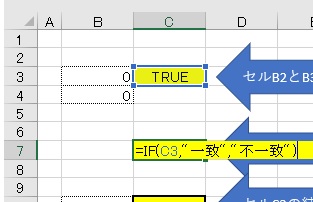
条件式にC3セルのEXACT関数を使い、TRUEの場合「一致」、FALSEの場合「不一致」となるようにIF関数を記入してみてください
結果は次のようになるはずです
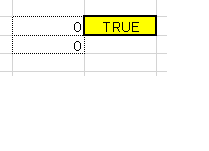
ちなみに、””のマークで囲むことでExcelは文字列で表示するという処理になります
逆に””で囲まない場合にはエラーになります
ではまた次回、IF関数を更に深く解説していきます
今回は前回に引き続き、IF関数を解説します
繰返しになりますが、IF関数を覚えるとエクセル活用の仕方はだいぶ深くなりますので
しっかり取り組みましょう!
今回取り組む内容は以下です
①IF関数の中にIF関数を更に加えて、判断条件を複数組み合わせる
②前回は判定条件にEXACT関数を入れたが、今回は直接、判断条件を入力する
この内容が出来れば、更にIF関数を有効に活用することができます
では前回と同じサンプルファイルを使用して取り組みましょう!
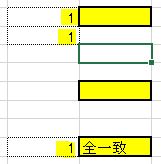
上記の画面で3つのセルの値が一致していたら、”全一致”を出力しましょう
一方、一つのセルのでも違っていたら”不一致”を出力しましょう
つまり、3つの値を比較しますが、最終的には全一致、不一致の2つに分けるのです
では2つのステップで完成させましょう
B3セルとB4セルの内容が=(イコール)の時に”全一致”を出力しましょう
一方、それ以外の時には”不一致”を出力します
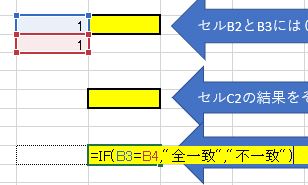
では次に考えるのは、ここから更に条件が分かれるのは次のどちらでしょう
”全一致”の場合
”不一致”の場合
少し立ち止まってから考えてみてから、次に進みましょう
3つの値を比較しますが、最終的には全一致と不一致の二つに分かれます
ですから、1.で更に2つに分かれるのは全一致のケースです
それでは、場合分けをしながら、もう少し解説しましょう
●全一致のケース
①B3=B4 AND B4=B10
●不一致のケース
②B3<>B4 AND B4=B10
③B3=B4 AND B4<>B10
注)<>は不一致の意味
ここで1.のIF関数に当てはまると②のケースは既に不一致として出力されるようになっています
後は①と③の違いの判定です
ですから1.IF関数の”全一致”の出力には、①と③/B4セルとB10セルが不一致 のケースが一緒に組み込まれてしまっています
ですので、IF関数を入れて更に分岐させます

すると以下のような動きになります
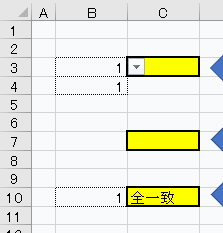
3つのセルが全て0になった時に「全一致」が出力されます
今回はここで解説は終わりです
今回は、IF関数を複数組合わせて使うケースを解説しました
尚、IF関数内の条件の書き方については、「<」や「>」などの不等式も使えます
IF関数内で不等式も活用できると、更にIF関数を有効活用できます
では、また次回!
今回はVLOOKUP関数について解説します
VLOOKUP関数を活用する上で重要なのは、4つの引数の役割をしっかり理解することです
*今回は最後の引数4については詳細な解説は割愛します
=VLOOKUP(引数1/参照値, 引数2/参照範囲, 引数3/参照列, 引数4/参照方法)
本題に入る前に下のGIF画像にて、基本的なVLOOKUP関数の動きを確認しましょう!
B4セルからB8セルにVLOOKUP関数が入力されいます
そして、VLOOKUP関数は各生徒の5教科の点数を、生徒別に下の表から参照して表示しています
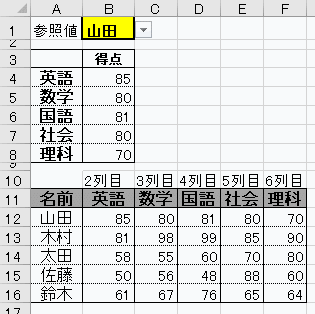
では、上記のGIF画像内でVLOOKUP関数が行っている内容を、もう少し詳細に解説します
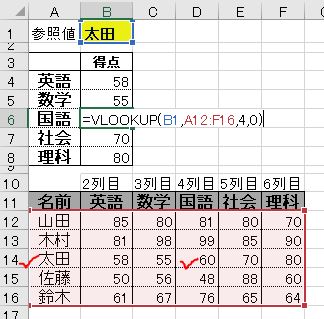
①縦への検索
参照範囲(A12:F16)の一番左の列を縦に検索して参照値(太田)を見つけます
②横への検索
見つけた太田さんのセルから4列、右に動き太田さんの国語の点数を見つけます
この①②の内容を念頭に入れた上で、以下の各引数の解説をご覧ください
ここには、後述する参照範囲(表)の一番左の列に存在しうる値が入るように指定しましょう
前述の例ではB1のセルになります
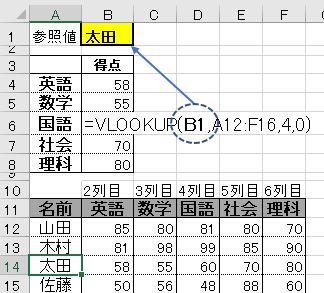
この参照範囲は以下のように2つに分けることができます
①参照値が入る範囲 + ②参照値に対応する値が水平に入る範囲
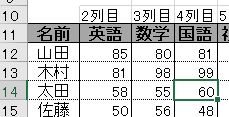
参照範囲にて、①参照値が入っている列から右に移動した数になります
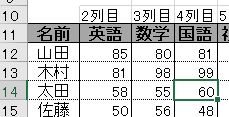
ここでは0もしくはFalseで指定するものと割り切って下さい
以上でVLOOKUP関数の解説を終わりますが、もしVLOOKUP関数に苦手意識がある方は、手をうごかして直感的に引数の役割を感じ取ってみてください
VLOOKUP関数は記事の冒頭で記述したように、関数の代表であり、ダッシュボード内でも使用機会が多いです
早めに習得しておきましょう!
次回はINDEX関数とMATCH関数を解説します